شما میتوانید از پیام های واتساپ خود بکاپ تهیه کنید 💬 و آن ها را ذخیره کنید. این کار به شما اجازه میدهد تا در هر زمانی به پیام های واتساپ خود دسترسی داشته باشید. در این مطلب از کلاسیک وب به آموزش پشتیبان گیری از چت واتساپ اندروید و آیفون میپردازیم.
نحوه بکاپ گرفتن از چت واتساپ
?How to Export and Back up Your WhatsApp Chat History
واتساپ یکی از برنامه های پیام رسان است که کاربران زیادی از آن استفاده میکنند. شما در واتساپ ممکن است پیام های زیادی ارسال و یا دریافت کنید و اینکه نمیخواهید پیام ها پاک شوند یا از بین بروند. به همین دلیل شما میتوانید از پیام های خود بکاپ تهیه کنید. در ادامه روش های بکاپ از چت واتساپ را در گوشی های اندروید و آیفون بررسی میکنیم.
بک آپ گرفتن از چت واتساپ در گوشی اندروید
برای بکاپ از چت های واتساپ ابتدا برنامه WhatsApp را باز کنید و به گفت گو مورد نظر بروید. در بالای صفحه سمت راست روی سه نقطه روی هم ضربه بزنید.

از منو باز شده گزینه More و بعد از آن Export chat را انتخاب کنید.

در صفحه بعد یه پیام مبنی بر اینکه پشتیبان گیری شامل رسانه ها مانند موزیک و فیلم شود حجم آن افزایش پیدا میکند نشان داده میشود. برای پشتیبان گیری از فیلم ها Include media را انتخاب کنید. در غیر اینصورت روی Without Media ضربه بزنید.

حالا برنامه هایی که میتوانید پیام های خود را در آن جا ذخیره کنید مشاهده میکنید. شما میتوانید با انتخاب Gmail پیام ها را برای خود ایمیل کنید و یا اینکه در Google Drive ذخیره کنید تا بعد ها بتوانید پیام ها را در کامپیوتر ذخیره کنید.

چگونه از چت واتساپ بکاپ بگیریم در اندروید؟ بکاپ گیری با Google Drive
در صورتی که میخواهید بکاپ واتساپ خود را در Google Drive ذخیره کنید WhatsApp را در گوشی خود باز کنید و از طریق سه نقطه بالا سمت چپ Settings را انتخاب کنید.

به بخش Chats و بعد از آن Chat backup بروید.

روی Google account ضربه بزنید و اکانت مورد نظر را انتخاب کنید.

در صفحه بعد تنظیمات مختلفی را میتوانید شخصی سازی کنید. به عنوان مثال بکاپ را طوری تنظیم کنید که به صورت روزانه، ماهانه و… بکاپ تهیه شود. در آخر برای شروع بکاپ گرفتن Back up را انتخاب کنید.

در صورتی که میخواهید بکاپ واتساپ را حذف کنید میتوانید مطلب آموزش تصویری حذف بکاپ واتساپ در اندروید و آیفون را مطالعه کنید.
چگونه در آیفون از چت واتساپ بکاپ بگیریم؟ با استفاده از برنامه واتساپ و ایمیل
اگر شما از گوشی آیفون استفاده میکنید میتوانید وارد واتساپ خود شوید. وارد گروه یا صفحه مکالمه مخاطب خود بروید. روی نام گروه یا مخاطب مورد نظر ضربه بزنید.

صفحه را به سمت پایین بکشید و گزینه Export chat را انتخاب کنید. بعد از آن در پیامی که باز میشود مانند اندروید در صورتی که میخواهید از رسانه ها پشتیبانی نگیرد روی Without Media ضربه بزنید. در غیر اینصورت Attach Media را انتخاب کنید.

همچنین به غیر از راه گفته شده شما میتوانید وارد Settings شوید. روی گزینه Chats ضربه بزنید و Export chat را انتخاب کنید. بعد از آن مکالمه ای که میخواهید از آن بکاپ بگیرید را انتخاب کنید. از منو باز شده ایمیل را انتخاب کنید تا در ایمیل شما ذخیره شود.

آموزش تصویری بکاپ چت واتساپ آیفون از طریق iCloud
برای بکاپ گرفتن از چت واتساپ وارد Settings آیفون خود شوید. روی نام خود ضربه بزنید و iCloud را انتخاب کنید.

سپس iCloud Drive را فعال کنید. حالا صفحه را به سمت پایین بکشید و مطمئن شوید که گزینه WhatsApp فعال باشد.

بعد از آن وارد واتساپ شوید و به تب Settings بروید.

روی Chats و بعد از آن روی Chat Backup ضربه بزنید.

در آخر روی Back Up Now ضربه بزنید تا بکاپ گیری شروع شود. برای کم شدن حجم بکاپ، ویدیو ها به صورت خودکار بکاپ تهیه نمیشود. برای تهیه بکاپ Include videos را فعال کنید.

پشتیبان گیری چت از واتساپ انتقال آن از اندروید به آیفون با برنامه Move to iOS
همچنین شما میتوانید از برنامه Move to iOS برای بکاپ از چت های واتساپ و انتقال آن به آیفون استفاده کنید. شما با استفاده از این برنامه میتوانید برای انتقال پیام های واتساپ خود از گوشی اندروید به آیفون استفاده کنید. برای شروع، برنامه را روی گوشی خود دانلود و باز کنید. مراحلی که برنامه نشان میدهد را طی کنید تا یک کد برای گوشی آیفون شما ارسال شود. کد را در گوشی اندرویدی خود وارد کنید و روی Continue ضربه بزنید. بعد از آن در صفحه Transfer Data گزینه WhatsApp را فعال کنید. حالا برای شروع در گوشی اندرویدی خود باید روی Start ضربه بزنید.

چند ثانیه منتظر بمانید و از برنامه در گوشی اندرویدی خارج شوید. روی Next و بعد Continue ضربه بزنید. با این کار پیام های واتساپ از اندروید به آیفون منتقل میشوند. بعد از انتقال باید آخرین ورژن واتساپ را دانلود کرده و با همان شماره که پیام ها را بکاپ گرفتید وارد واتساپ شوید.
بعد از تهیه بکاپ با روش های بالا، شما میتوانید برای برگرداندن بکاپ چت واتساپ در اندروید اقدام کنید. برای این کار میتوانید مطلب آموزش نحوه بازیابی و برگرداندن بکاپ واتساپ در اندروید و آیفون را مطالعه کنید.
سوالات متداول
آیا در بکاپ گیری از پیام های واتساپ در ایمیل محدودیتی وجود دارد؟
بله با توجه به اینکه با فیلم یا بدون فیلم از پیام ها بکاپ تهیه کنید تعداد پیام ها میتواند متفاوت باشد. به عنوان مثال در صورتی که همراه با فیلم ها بکاپ تهیه کنید حدود ۱۰۰۰۰ پیام ذخیره میشود. در صورتی که بدون فیلم این عدد به حدود ۴۰۰۰۰ پیام میرسد.
آیا بکاپ گرفتن از پیام های یک شخص، باعث میشود برای شخص نوتیفیکیشن ارسال شود؟
زمانی که شما از پیام های خود و یک شخص بکاپ تهیه میکنید نوتیفیکیشنی برای شخص ارسال نمیشود. این یعنی شخص مورد نظر متوجه نمیشود شما پیام ها را ذخیره کرده اید.
پشتیبان گیری واتساپ کجا ذخیره میشود و چگونه میتوان به آن دسترسی داشت؟
زمانی که شما با روش های بالا از واتساپ خود بکاپ تهیه میکنید، پشتیبان گیری با توجه به انتخاب شما در برنامه مورد نظر ذخیره میشود. به عنوان مثال در صورتی که Google Drive را انتخاب کرده باشید در فضای ابری گوگل اما اگر ایمیل را انتخاب کرده باشید در ایمیل های شما ذخیره میشود.
نظرات و پیشنهادات شما؟
در مطلب امروز راجع به نحوه بکاپ گیری خودکار چت از واتساپ صحبت کردیم. آیا شما توانستید از روش های بالا برای بکاپ گرفتن از چت واتس اپ استفاده کنید. شما میتوانید نظرات، پیشنهادات و تجربیات خود را در زمینه تهیه خروجی از اطلاعات واتساپ در بخش دیدگاه با ما به اشتراک بگذارید.

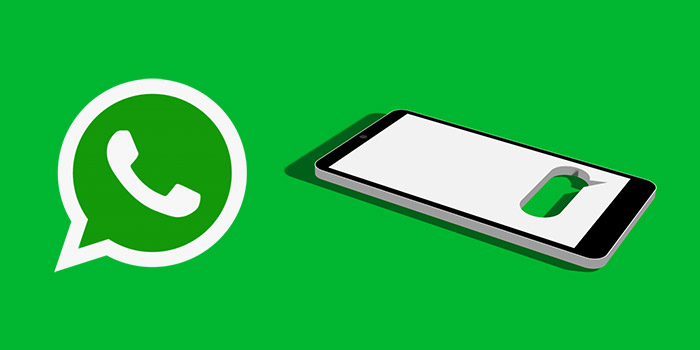
آخرین دیدگاه ها
تا کنون دیدگاهی ثبت نشده است.